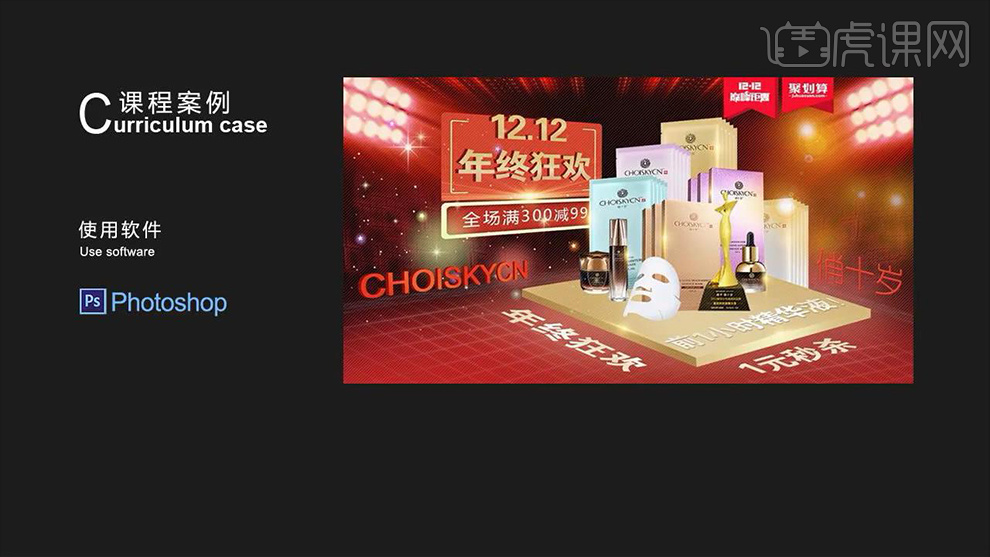PS如何设计双12年终狂欢海报
发布时间:暂无
1、打开【PS-新建画布1200x650px-72dpi】【新建图层-填充枣红色】。
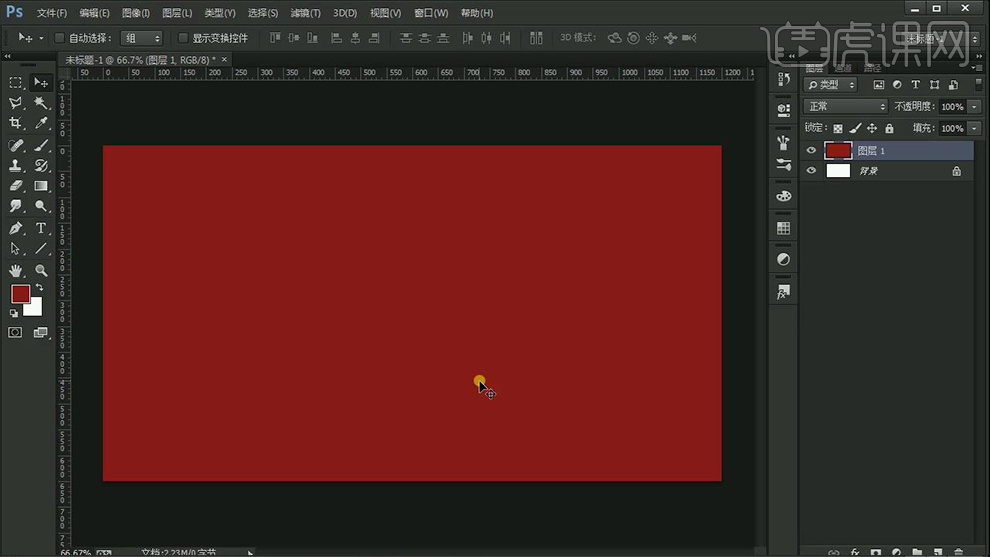
2、【钢笔工具】【绘制路径(CTRL+ENTER转化为选区)-桌子摆放产品的台子】填充【颜色】。
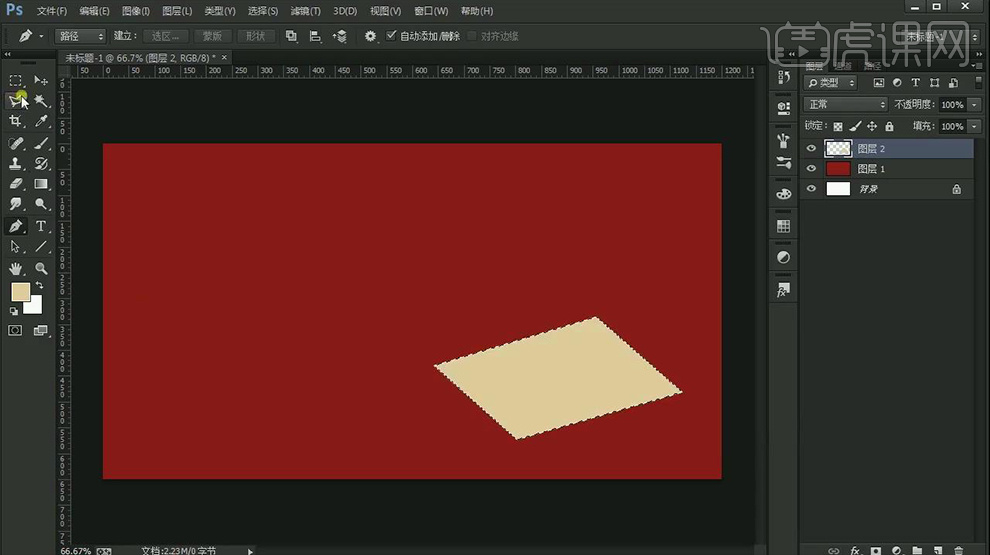
3、【新建图层】使用【钢笔工具】绘制‘台子’的立面。
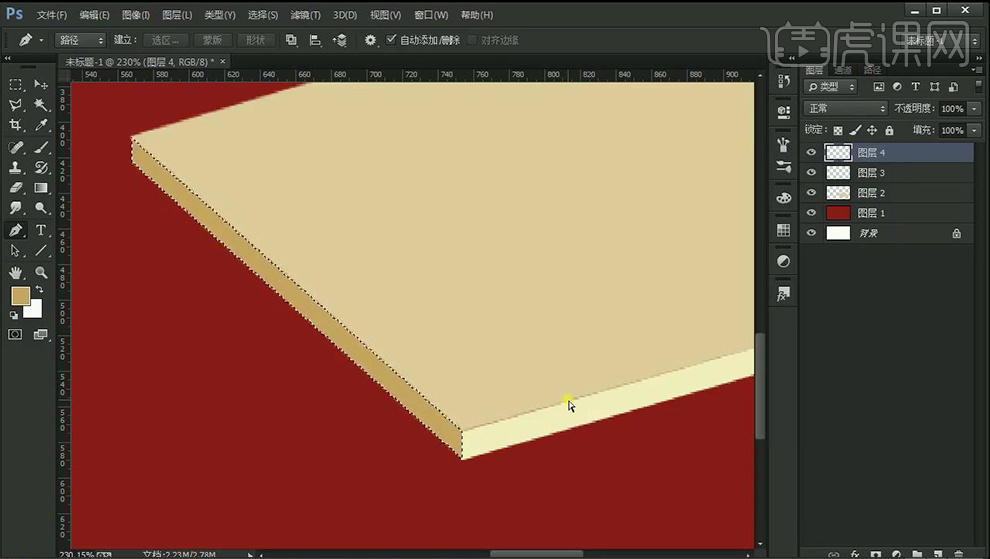
4、【继续新建图层-创建剪切蒙版】使用【较深的黄色-使用画笔】在‘桌面对应的位置涂抹’(立面同理进行操作)。
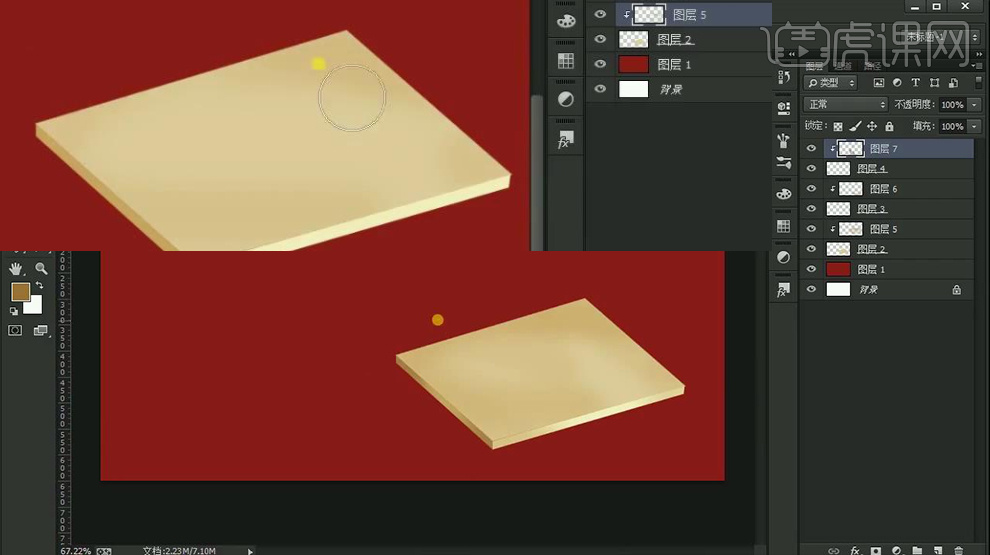
5、绘制完成后,对图层整体【编组-命名为台子】然后导入【产品素材】摆放在合适位置,按住【ALT+方向键(复制几层)】最后【编组-命名为金色面膜】。
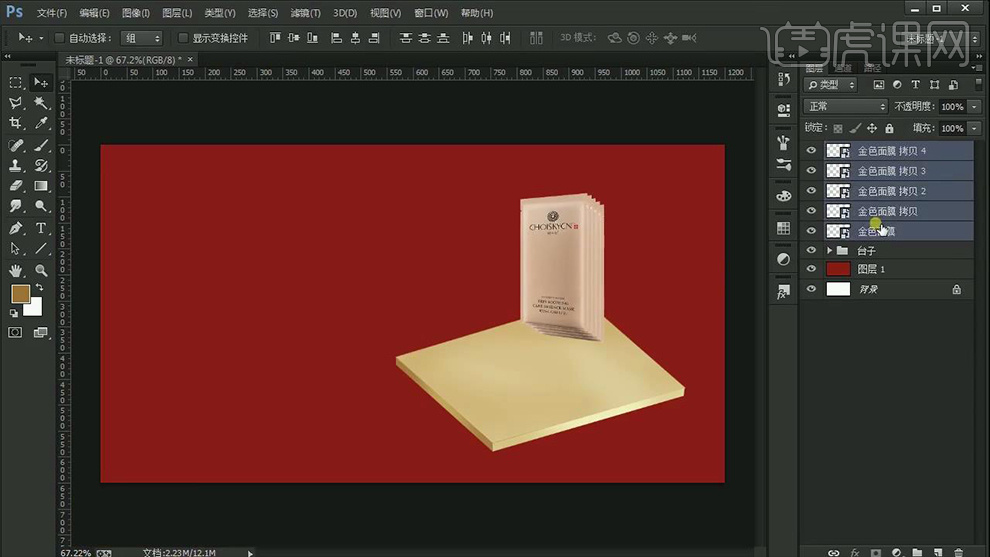
6、新建【色彩平衡】【创建剪切蒙版】。
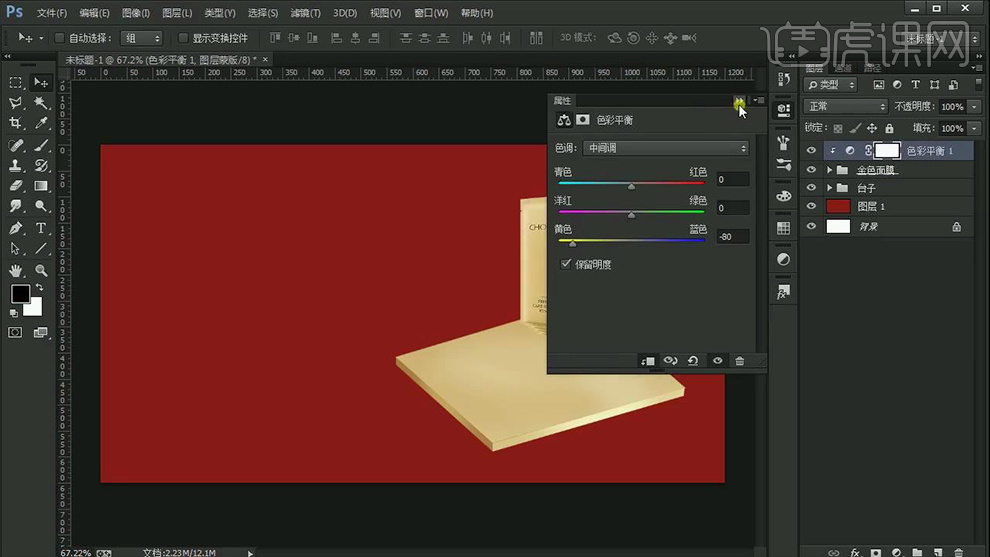
7、同理的操作方法导入【其他产品】(调整层的参数如图)。
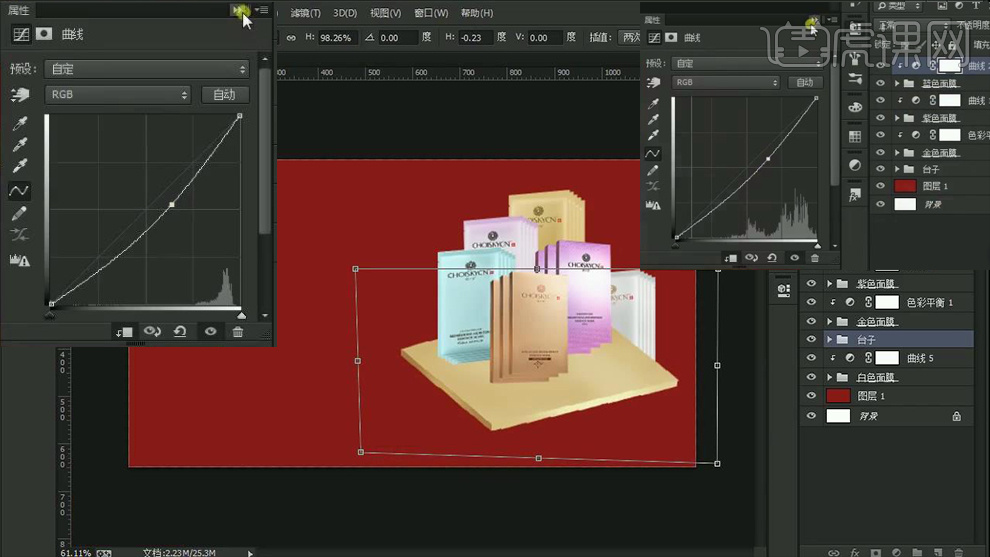
8、摆放完层后【CTRL+T变形】按住【CTRL拖动四个锚点-调整透视角度】继续导入【其他素材】。
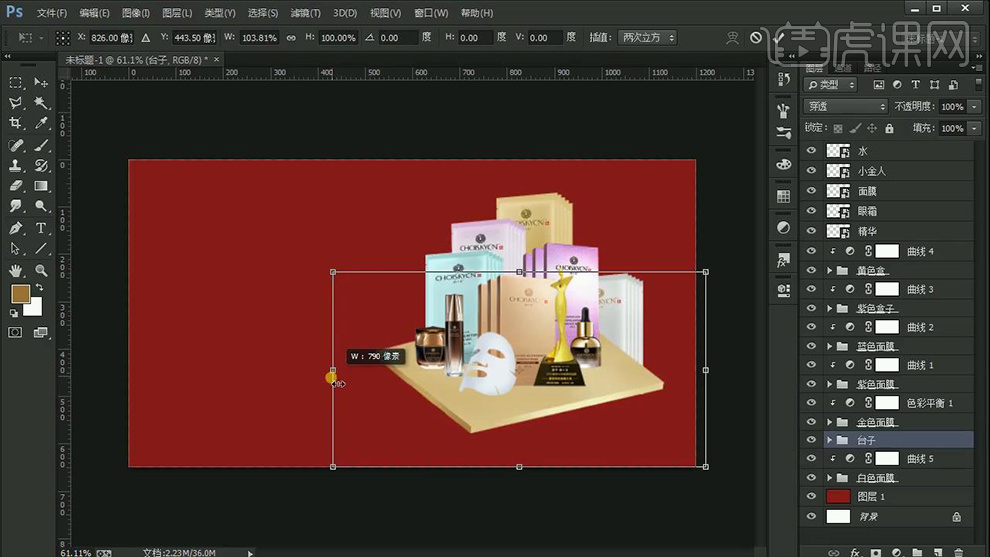
9、【新建图层(面膜图层上方)-创建剪切蒙版】使用【白色柔边缘画笔涂抹-制作高光效果】【降低图层不透明度80%左右】。
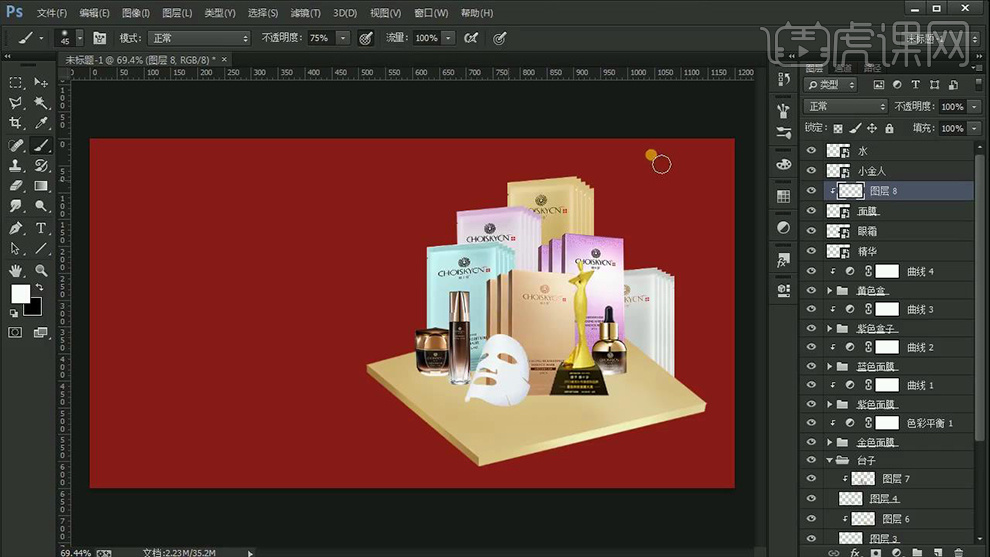
10、全部选中整体【编组-命名为产品】植置入【装饰素材】调整摆放位置(色彩平衡重复添加几层)对调整完成的素材【整体编组-命名对应的名称】。
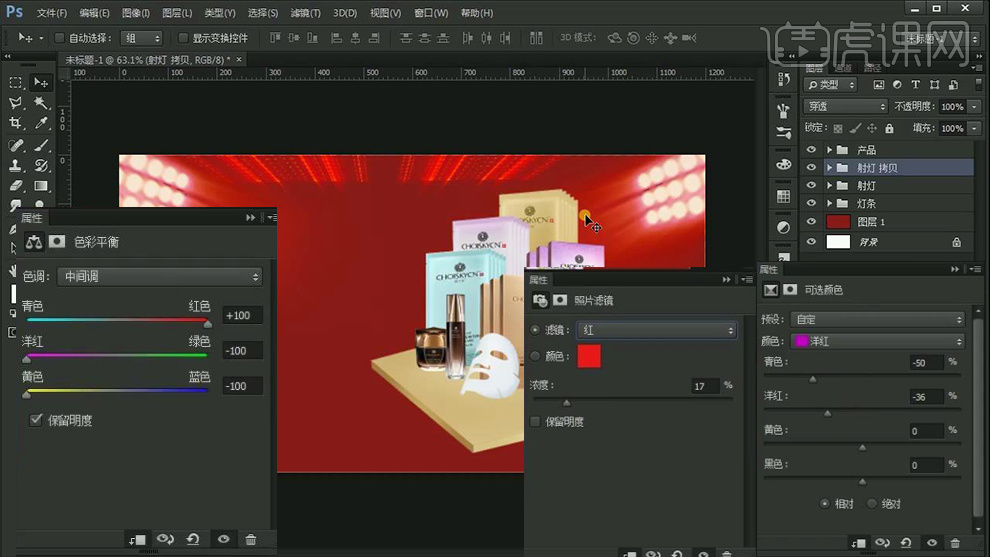
11、【新建图层】使用【黑色(浅粉色)柔边缘画笔(不断调整不透明度)】【降低图层不透明度】。
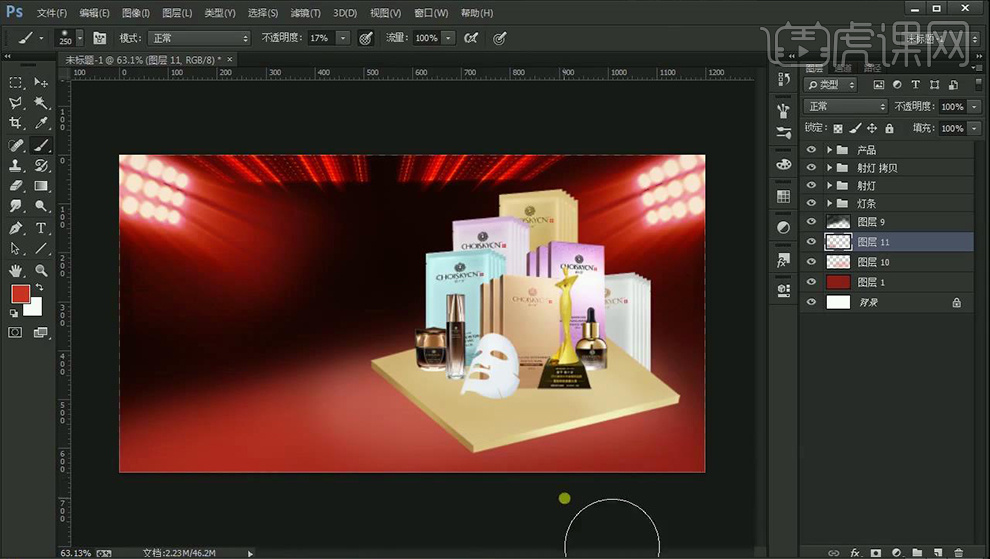
12、导入【格子素材】添加【颜色叠加、外发光】【降低图层不透明度】按住【ALT拖动复制一层】(添加蒙版-使用画笔涂抹,调增过渡)。
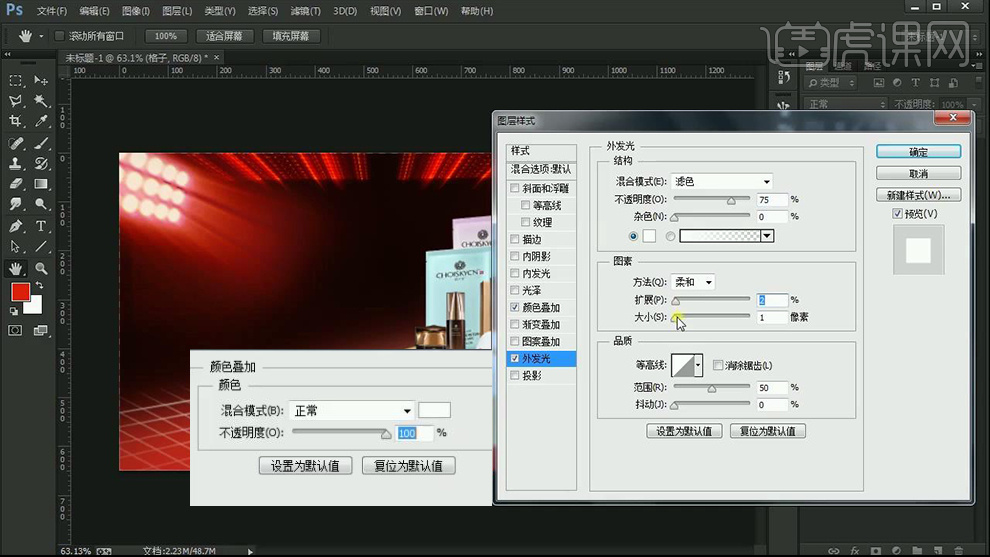
13、导入【照片框素材(CTRL+T水平翻转)】添加【外发光】。
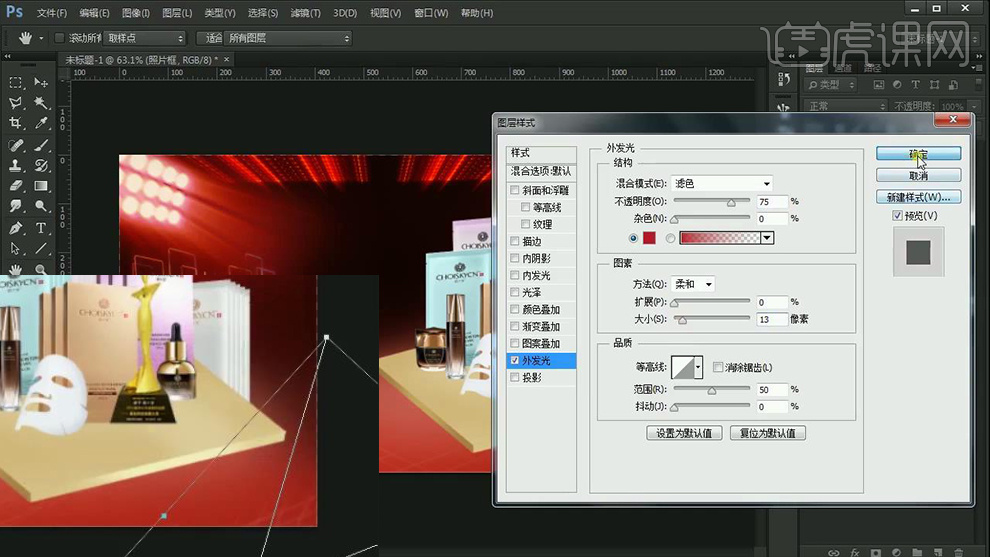
14、【关闭图层填充】按住【ALT复制拖动】调整摆放位置,最后整体【编组-命名为照片框】。
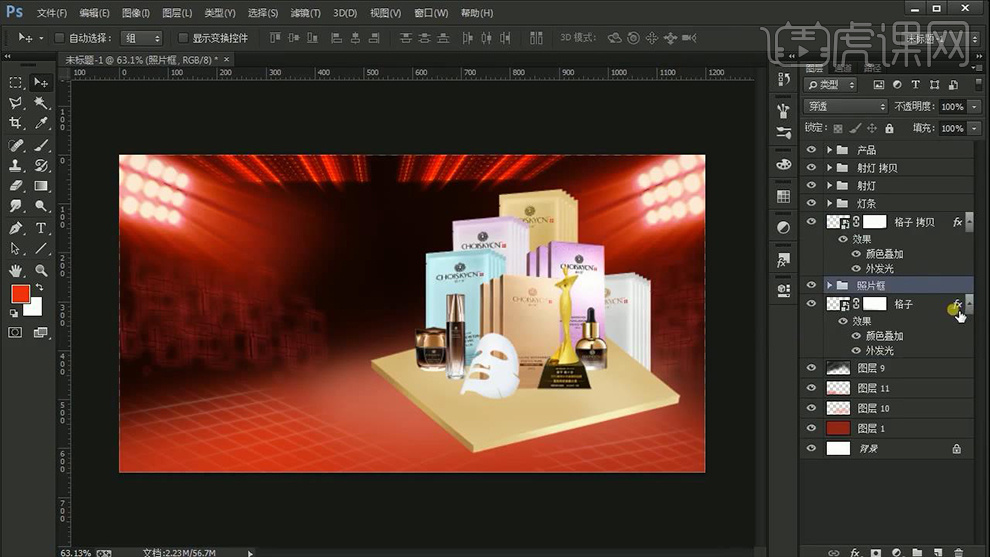
15、置入【光晕素材】【添加蒙版】使用【画笔】涂抹边缘(其他光效同理的方法导入)。
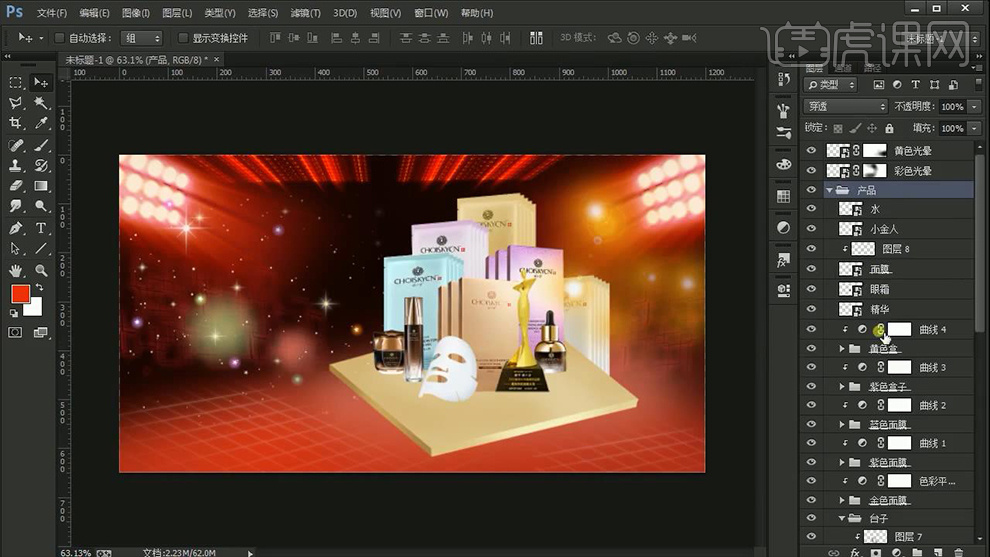
16、使用【钢笔工具】综上所述的方法重新绘制‘台子’。
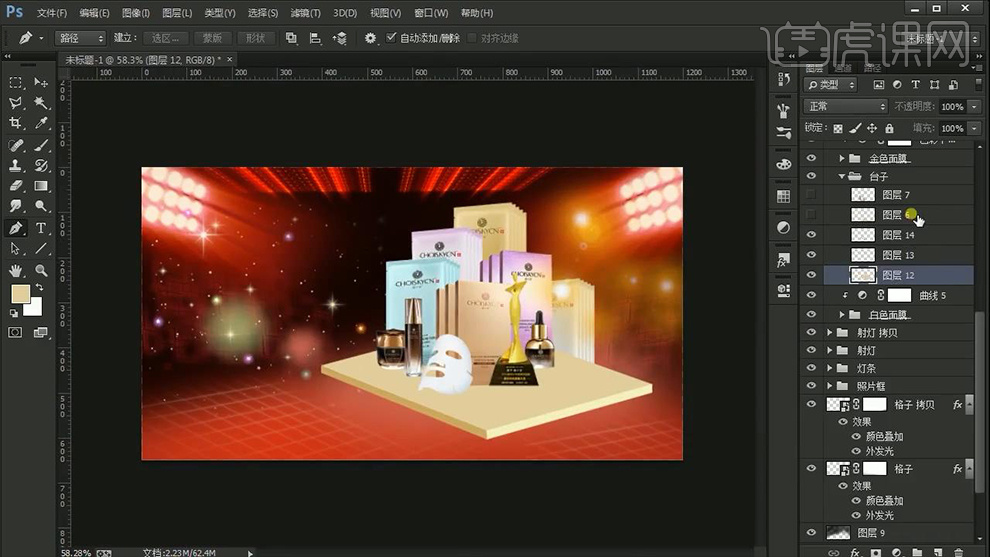
17、给【灯条素材】添加【蒙版】使用【画笔】涂抹,调整使过渡自然(然后继续置入光效素材,综上所述的方法调整)。
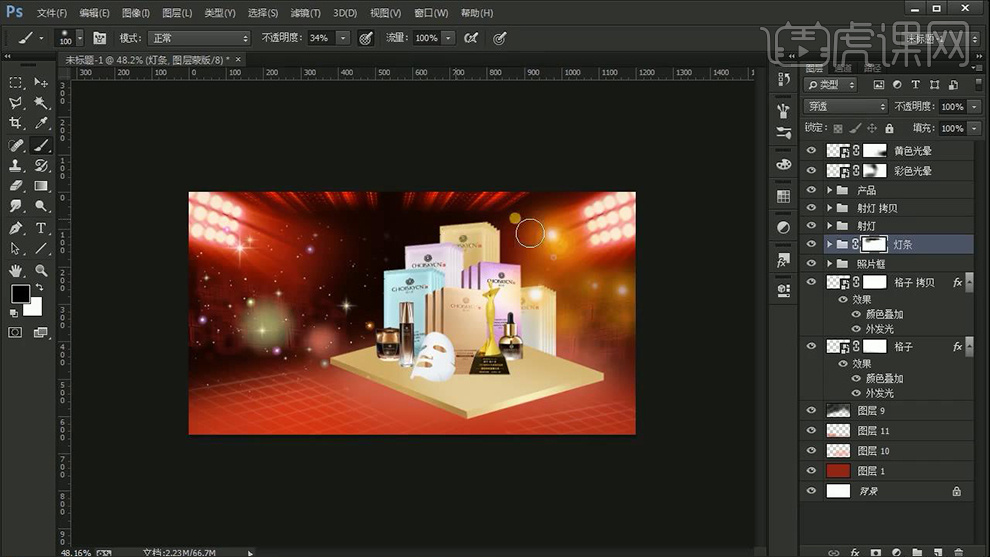
18、导入【光效素材-混合模式改为滤色】摆放在【产品的合适结构面】【最后编组-命名为炫光】。
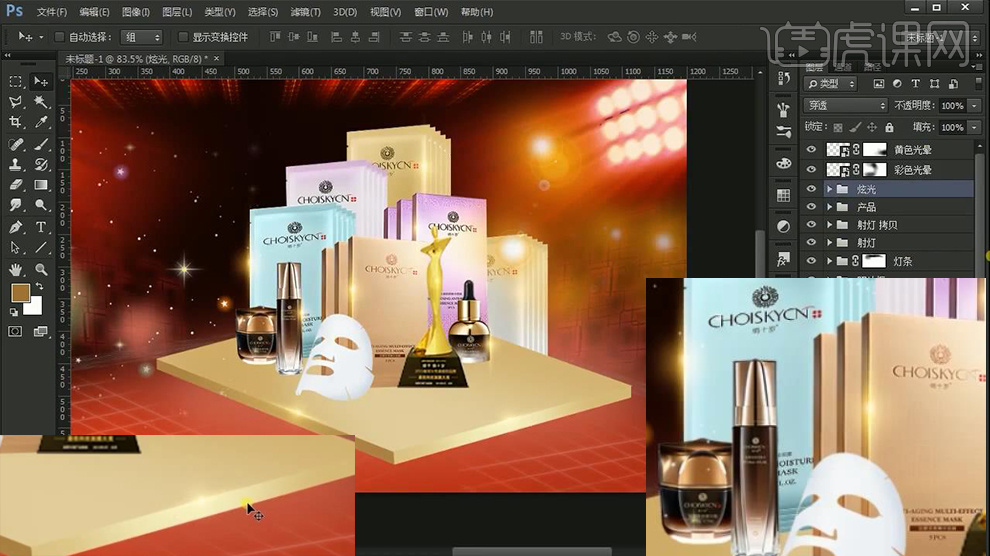
19、导入【斜纹素材】铺满整个画面,【圆角矩形工具-绘制圆角矩形(两层)】使用【矩形选框-绘制选区-按住ALT添加蒙版】。
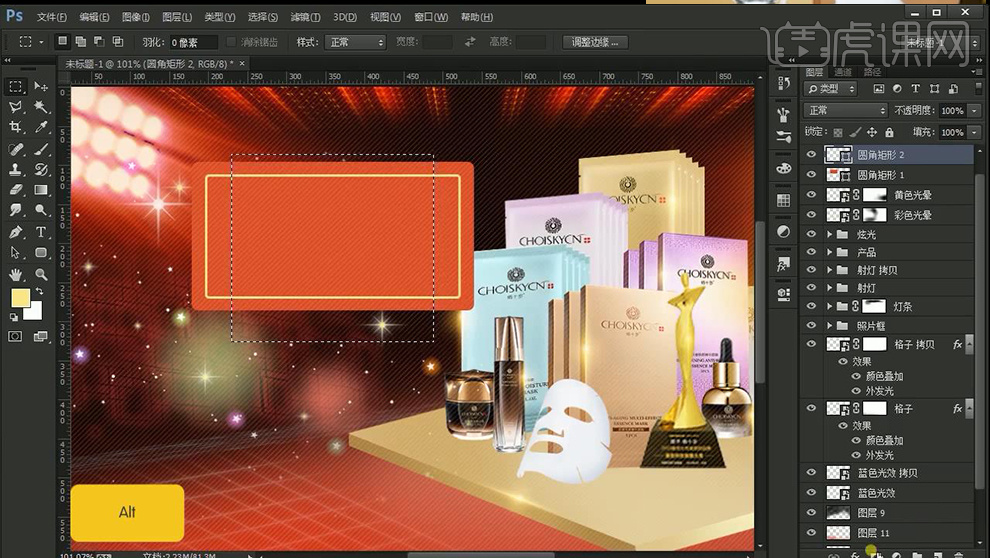
20、添加【斜面与浮雕】,【文字工具-输入文案-字体方正大黑】调整好位置后,【CTRL+J复制一层-填充深红色-向左微调位置】。

21、【新建图层-创建剪切蒙版】【使用浅黄色画笔-在文本上涂抹】(重复一次操作,选用不同的颜色增强质感)。

22、继续导入【光效素材】调整位置【混合模式改为滤色】添加【蒙版】使用【画笔】涂抹。

23、绘制【圆角矩形(两层)-添加内阴影】同理的方法输入【辅助文案】。

24、继续置入【光效素材-混合模式改为滤色】 ,最后选中有关图层【编组-命名为12.12】。

25、【复制一层组-右键转化为智能对象】【隐藏原组】【CTRL+T做斜切操作】调整【透视关系】(调整图层顺序)。

26、输入【英文文案-字体Arial-加粗】调整排版,和位置。

27、【复制两层-填充深红色/浅红色】移动两图层的位置,制作立体感。

28、【新建图层-创建剪切蒙版】使用【浅橙色画笔-涂抹】最后整体【编组】。

29、【右键-转化为智能对象】【CTRL+T】做斜切处理(注意透视)。

30、继续输入【文案-字体汉仪细中圆】添加【斜面与浮雕】。
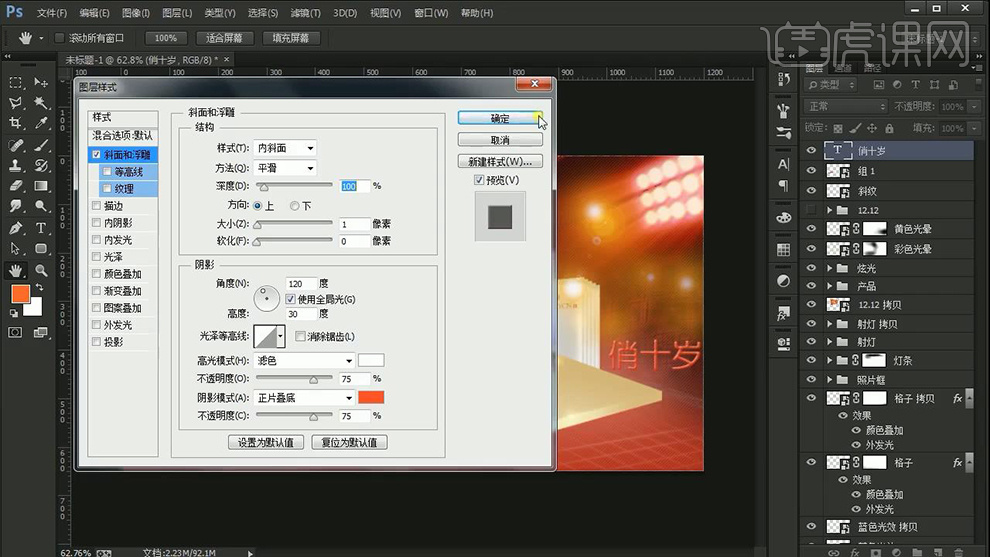
31、【CTRL+T调整透视角度】摆放在合适位置。

32、继续输入【文字-字体方正大黑】综上所述的方法进行文字的排版。

33、添加【投影】参数如图。
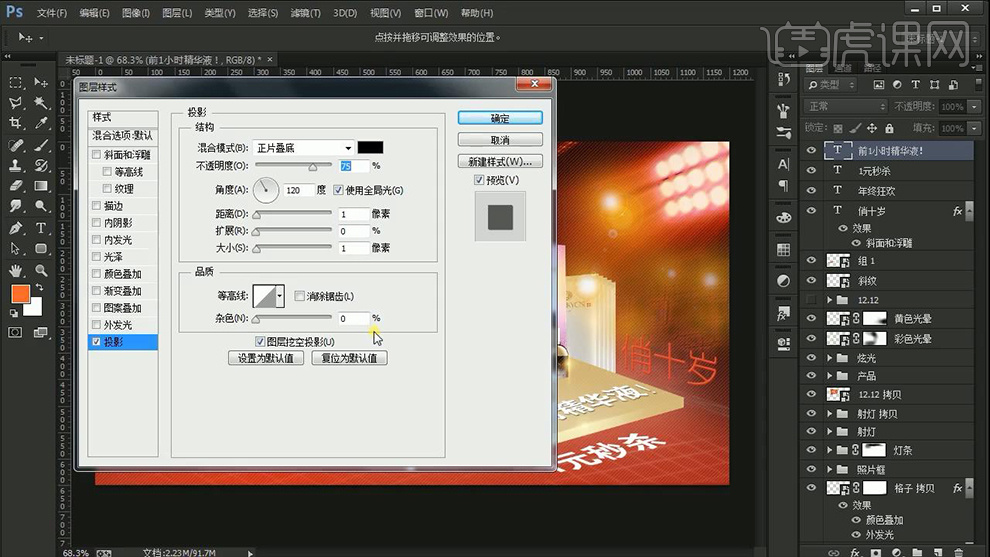
34、【新建图层】【创建剪切蒙版】使用【画笔(不同颜色)】添加‘光影关系’。

35、【新建图层】绘制【矩形】添加【锚点】向上移动。
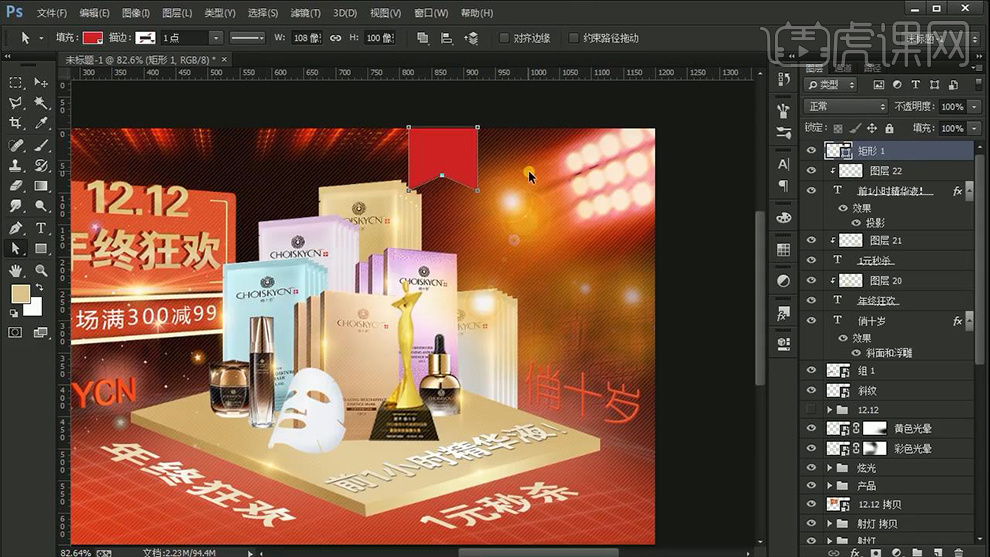
36、【CTRL+J复制一层-填充红色】【移动位置】,导入【Logo素材】添加【白色的颜色叠加】。

37、然后【选中两层形状】按住【ALT拖动复制一层】【微调锚点位置】置入【双12Logo-添加白色的颜色叠加】最后【编组-命名为LOGO】。
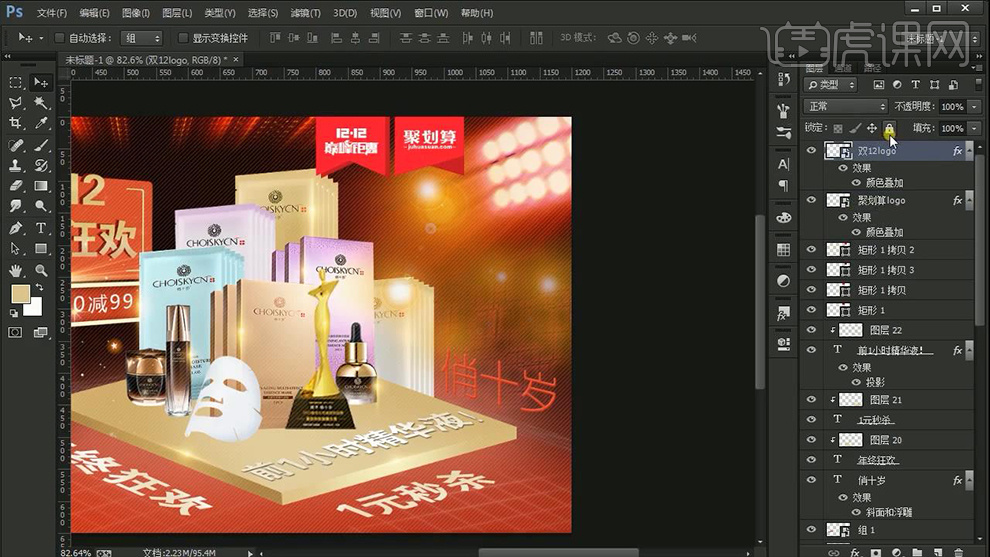
38、回到‘台子组’【钢笔-绘制形状-CTRL+ENTER转化为选区】【按住ALT-添加蒙版】。

39、微调画面的整体细节,最顶层【新建图层】使用【黑色/红色柔边缘画笔】涂抹下方【降低图层不透明度】。

40、最终效果如图所示。